Canon PIXMA MG2545S [444/638] См также
![Canon PIXMA MG2545S [444/638] Внимание](/views2/1937981/page444/bg1bc.png)
Щелкните Завершено (Complete) или Готово (Finish).
Процедура установки драйверов MP Drivers завершена.
В зависимости от конфигурации, на экране может появиться сообщение с
предложением перезагрузить компьютер. Чтобы завершить установку должным
образом, перезагрузите компьютер.
Внимание!
Установить драйвер принтера XPS можно с помощью той же процедуры, что и
при установке драйверов MP Drivers принтера. Однако при установке драйвера
принтера XPS сначала необходимо завершить установку драйверов MP Drivers.
Загрузить драйверы MP Drivers и драйвер принтера XPS можно бесплатно, но
необходимый для этого доступ в Интернет оплачивается за ваш счет.
Перед установкой последней версии драйверов MP Drivers удалите ранее
установленную версию.
См. также
Получение последней версии MP Drivers
Удаление ненужных драйверов MP Drivers
Перед установкой MP Drivers
444
Содержание
- Онлайн руководство p.1
- Mg2500 series p.1
- Обзор устройства 22 p.2
- Загрузка бумаги и оригинальных документов 41 p.2
- Как использовать онлайн руководство 13 p.2
- Полезные функции устройства 18 p.2
- Основные компоненты и основные команды 27 p.2
- Полезные функции доступные в приложениях и на основном блоке 19 p.2
- Содержание p.2
- Прочтите это 11 p.2
- Рекомендации по поиску 15 p.2
- Окно используемое при пояснении операций 17 p.2
- Товарные знаки и лицензии 14 p.2
- Руководство по безопасности 23 p.2
- Замена картриджа fine 62 p.3
- Обслуживание 73 p.3
- Изменение настроек устройства 108 p.3
- Устранение неполадок 141 p.4
- Проблемы с печатью 142 p.4
- Затруднения со сканированием 168 p.4
- Проблемы с качеством печати 149 p.4
- Технические характеристики 137 p.4
- Законодательные ограничения на использование продукта и изображений 136 p.4
- Рекомендации по обеспечению оптимального качества печати 126 p.4
- Об отображаемых ошибках и сообщениях 201 p.5
- Список кодов поддержки 211 p.5
- Проблемы с устройством 190 p.5
- Список кодов поддержки при замятии бумаги 212 p.5
- Если не удается устранить неполадку 210 p.5
- Проблемы при установке или загрузке 196 p.5
- Печать с компьютера 264 p.7
- Печать 263 p.7
- B200 261 p.7
- B201 262 p.7
- Копирование 453 p.8
- Сканирование 457 p.9
- Сканирование с компьютера 458 p.9
- Создание копий 454 p.9
- Выбор размера страницы между a4 и letter 456 p.9
- Примечания по использованию онлайн руководства p.11
- Порядок печати p.11
- Прочтите это p.11
- Примечание p.11
- Предупреждение p.13
- Примечание p.13
- Пользователи устройства с активированными сенсорными функциями p.13
- Осторожно p.13
- Обозначения используемые в настоящем документе p.13
- Как использовать онлайн руководство p.13
- Внимание p.13
- Товарные знаки и лицензии p.14
- Примечание p.14
- Рекомендации по поиску p.15
- Примечание p.15
- Примечание p.16
- Окно используемое при пояснении операций p.17
- Полезные функции устройства p.18
- Простая печать фотографий с помощью приложения p.19
- Отображение рекомендуемых элементом в слайд шоу p.19
- Простое упорядочение изображений p.19
- Полезные функции доступные в приложениях и на основном p.19
- Блоке p.19
- Другие различные функции p.20
- Автоматическое размещение фотографий p.20
- Примечание p.21
- Загрузка различного содержимого p.21
- Creative park premium p.21
- Creative park p.21
- Обзор устройства p.22
- Руководство по безопасности p.23
- Электропитание p.24
- Печатающие головки чернильницы и картриджи fine p.24
- Обслуживание устройства для многофункционального принтера p.24
- Обслуживание устройства p.24
- Меры предосторожности p.24
- Выбор местоположения p.24
- Нормативная информация и информация связанная с безопасностью p.26
- Основные компоненты и основные команды p.27
- Основные компоненты p.28
- Вид спереди p.29
- Вид сзади p.31
- Примечание p.32
- 1 картридж fine картриджи p.32
- Вид внутренних частей p.32
- 2 держатель картриджа fine p.32
- Внимание p.32
- Панель управления p.33
- 2 индикатор вкл on p.33
- Примечание p.33
- 1 кнопка вкл on p.33
- 3 индикатор аварийный сигнал alarm p.34
- 4 индикаторы чернильниц p.34
- 5 кнопка стоп stop p.34
- 7 кнопка цветной color p.34
- 6 кнопка черный black p.34
- Об электропитании устройства p.35
- Проверка включения питания p.36
- Примечание p.36
- Включение питания устройства p.37
- Включение и выключение устройства p.37
- Примечание p.37
- Нажмите кнопку вкл on чтобы включить устройство p.37
- Нажмите кнопку вкл on для выключения устройства p.37
- Выключение питания устройства p.37
- Внимание p.38
- Примечание p.38
- Уведомление о штепселе шнура питания или шнуре питания p.39
- Осторожно p.39
- Уведомление об отсоединении кабеля питания от электросети p.40
- Убедитесь что индикатор вкл on не горит p.40
- Отключите кабель питания p.40
- Нажмите кнопку вкл on для выключения устройства p.40
- Внимание p.40
- Загрузка бумаги и оригинальных документов p.41
- Загрузка бумаги p.42
- 1 откройте упор для бумаги p.43
- Примечание p.43
- Подготовьте бумагу p.43
- Загрузка обычной бумаги или фотобумаги p.43
- Загрузите бумагу p.43
- Внимание p.43
- 2 выдвиньте лоток приема бумаги и дополнительный лоток приема бумаги p.43
- Примечание p.45
- Подготовьте конверты p.46
- Загрузка конвертов p.46
- Загрузите конверты p.46
- Внимание p.46
- Примечание p.48
- Обычная бумага включая вторичную бумагу p.49
- Бумага для печати фотографий p.49
- Подлинная бумага canon p.49
- Конверты p.49
- Типы носителей p.49
- Стандартные типы бумаги p.49
- Стандартные размеры p.49
- Размеры страницы p.49
- Примечание p.49
- Подходящие типы носителей p.49
- Примечания по хранению бумаги p.50
- Нестандартные размеры p.50
- Вес бумаги p.50
- Стандартные типы бумаги p.51
- Примечание p.51
- Предел загрузки бумаги p.51
- Подлинная бумага canon p.51
- Бумага для печати фотографий p.51
- Типы носителей непригодные для использования p.52
- Область печати p.53
- Область печати p.54
- Размеры бумаги отличные от форматов letter legal конверты p.55
- Letter legal p.56
- Конверты p.57
- Загрузка оригиналов p.58
- Стороной вниз p.59
- Загрузка оригиналов на стекло рабочей поверхности p.59
- Загрузите оригиналы на стекло рабочей поверхности p.59
- Внимание p.59
- 2 поместите оригинал на стекло рабочей поверхности лицевой p.59
- 1 откройте крышку сканера p.59
- Оригиналы которые можно загрузить p.61
- Замена картриджа fine p.62
- Процедура замены p.63
- Замена картриджа fine p.63
- Примечание p.63
- Внимание p.63
- Откройте крышку p.64
- Внимание p.64
- Убедитесь что питание включено p.64
- Сложите лоток приема бумаги и дополнительный лоток приема p.64
- Осторожно p.64
- Бумаги p.64
- Установите картридж fine p.66
- Внимание p.66
- 1 вставьте новый картридж fine под углом в держатель картриджа fine p.66
- Регулировка положения печатающих головок p.68
- Примечание p.68
- Закройте крышку p.68
- Внимание p.68
- Примечание p.69
- Проверка состояния чернил p.70
- Проверка уровня чернил по индикаторам чернильниц на панели управления p.71
- Примечание p.71
- Индикатор цветные чернила color ink или черные чернила black ink светится p.71
- Индикатор цветные чернила color ink или черные чернила black ink мигает а индикатор аварийный сигнал alarm также мигает p.71
- Примечание p.72
- Обслуживание p.73
- Если печать стала бледной или цвета печатаются некорректно p.74
- Процедура обслуживания p.75
- Примечание p.75
- Внимание p.75
- Проверки сопел p.76
- При размытой или неровной печати p.76
- Оцените шаблон для проверки сопел p.76
- Выполните печать шаблона для p.76
- Выполните очистку печатающей головки p.76
- Выполните глубокую очистку печатающей головки p.76
- Шаг 3 p.76
- Шаг 2 p.76
- Шаг 1 p.76
- Выровняйте печатающую головку p.77
- Шаг 4 p.77
- Примечание p.77
- Замените картридж fine p.77
- Если печать неровная например вследствие смещения прямых линий сделайте следующее p.77
- Печать образца для проверки сопел p.78
- Проверьте образец на наличие недостающих линий a или p.79
- Примечание p.79
- Оценка образца для проверки сопел p.79
- Горизонтальных белых полос b p.79
- Примечание p.80
- Очистка печатающей головки p.80
- Отпустите ее p.80
- Удерживайте кнопку стоп stop пока индикатор аварийный p.80
- Убедитесь что питание включено p.80
- Сигнал alarm не мигнет два раза оранжевым затем сразу p.80
- Проверка состояния печатающей головки p.80
- Глубокая очистка печатающей головки p.81
- Удерживайте кнопку стоп stop пока индикатор аварийный p.81
- Убедитесь что питание включено p.81
- Сигнал alarm не мигнет три раза оранжевым затем сразу p.81
- Проверка состояния печатающей головки p.81
- Отпустите ее p.81
- Выравнивание печатающей головки p.82
- Отсканируйте образец выравнивания печатающей головки чтобы p.83
- Настроить положение печатающей головки p.83
- Внимание p.83
- 1 поместите образец выравнивания печатающей головки на стекло рабочей поверхности p.83
- 2 аккуратно закройте крышку сканера а затем нажмите кнопку цветной color или черный black p.84
- Примечание p.84
- Внимание p.84
- Обслуживание с компьютера p.85
- Проверьте результаты p.86
- Очистка печатающих головок с компьютера p.86
- Очистка cleaning p.86
- Откройте окно настройки драйвера принтера p.86
- Нажмите кнопку очистка cleaning на вкладке обслуживание p.86
- Завершите очистку p.86
- Выполните очистку p.86
- Maintenance p.86
- Нажмите кнопку глубокая очистка deep cleaning на вкладке p.87
- Завершите глубокую очистку p.87
- Глубокая очистка deep cleaning p.87
- Выполните глубокую очистку p.87
- Внимание p.87
- Проверьте результаты p.87
- Откройте окно настройки драйвера принтера p.87
- Обслуживание maintenance p.87
- Связанные разделы p.88
- Примечание p.88
- Внимание p.88
- Очистка подающих роликов с компьютера p.89
- Выравнивание печатающей головки p.90
- Выполните выравнивание головок p.91
- Откройте окно настройки драйвера принтера p.91
- Нажмите кнопку специальные параметры custom settings на p.91
- Выравнивание печатающих головок с компьютера p.91
- Выравнивание печатающих головок print head alignment p.91
- Вставьте бумагу в устройство p.91
- Вкладке обслуживание maintenance p.91
- Alignment на вкладке обслуживание maintenance p.91
- Щелкните выравнивание печатающих головок print head p.91
- Примените настройки p.91
- Переключите на ручной режим выравнивания печатающей головки p.91
- Проверьте напечатанный шаблон p.92
- Примечание p.92
- В запросе подтверждения нажмите кнопку ok p.92
- Проверьте напечатанный шаблон p.93
- Примечание p.93
- В запросе подтверждения нажмите кнопку ok p.93
- Примечание p.94
- Откройте окно настройки драйвера принтера p.95
- Выравнивание печатающих головок print head alignment p.95
- Вставьте бумагу в устройство p.95
- Внимание p.95
- Автоматическое выравнивание печатающих головок с компьютера p.95
- Alignment на вкладке обслуживание maintenance p.95
- Щелкните выравнивание печатающих головок print head p.95
- Примечание p.95
- Печать шаблона для выравнивания печатающих головок p.95
- Сканирование шаблона настройки p.96
- Примечание p.96
- Проверьте результаты печати p.97
- Проверка сопел nozzle check p.97
- Откройте окно настройки драйвера принтера p.97
- Обслуживание maintenance p.97
- Нажмите кнопку проверка сопел nozzle check на вкладке p.97
- Использование компьютера для печати образца проверки сопел p.97
- Выполните печать образца для проверки сопел p.97
- Вставьте бумагу в устройство p.97
- Связанные разделы p.98
- Выполните очистку поддона p.99
- Вкладке обслуживание maintenance p.99
- Чистка поддона bottom plate cleaning p.99
- Очистка внутренних компонентов устройства p.99
- Откройте окно настройки драйвера принтера p.99
- Нажмите кнопку чистка поддона bottom plate cleaning на p.99
- Загрузите бумагу в устройство p.99
- Очистка устройства p.100
- Очистка наружной поверхности устройства p.101
- Внимание p.101
- Очистка стекла рабочей поверхности и крышки сканера p.102
- Внимание p.102
- Очистка подающих роликов p.103
- Очистка внутренних компонентов устройства очистка поддона p.105
- Примечание p.106
- Очистка выступающих внутренних компонентов устройства p.107
- Нужно приготовить хлопчатобумажный тампон p.107
- Внимание p.107
- Изменение настроек устройства p.108
- Изменение настроек устройства с компьютера p.109
- Изменение параметров печати p.110
- Измените значения отдельных параметров p.111
- Сохранение конфигурации печати p.112
- Регистрация профиля часто используемой конфигурации печати p.112
- Откройте окно настройки драйвера принтера p.112
- Нажмите кнопку сохранить save p.112
- Выполните настройку нужных параметров p.112
- Удалите конфигурацию печати p.113
- Удаление ненужных конфигураций печати p.113
- Сохраните настройки p.113
- Примечание p.113
- Выберите конфигурацию печати для удаления p.113
- Внимание p.113
- Примечание p.114
- Щелкните пункт параметры картриджа ink cartridge settings на p.115
- Параметры картриджа ink cartridge settings p.115
- Откройте окно настройки драйвера принтера p.115
- Выбор используемого картриджа p.115
- Выберите используемый картридж fine p.115
- Внимание p.115
- Вкладке обслуживание maintenance p.115
- Управление питанием устройства p.116
- Управление питанием auto power на вкладке обслуживание maintenance p.116
- Управление питанием auto power p.116
- Убедитесь что питание устройства включено и щелкните пункт p.116
- Откройте окно настройки драйвера принтера p.116
- Отключение питания power off p.116
- Выключите питание p.116
- Примените настройки p.117
- При необходимости настройте следующие параметры p.117
- Примечание p.117
- Параметры бесшумного режима quiet settings p.118
- Щелкните параметры бесшумного режима quiet settings на p.118
- Установите бесшумный режим p.118
- Уменьшение издаваемого устройством шума p.118
- Примечание p.118
- Откройте окно настройки драйвера принтера p.118
- Вкладке обслуживание maintenance p.118
- Примечание p.119
- Примените настройки p.119
- Внимание p.119
- Откройте окно настройки драйвера принтера p.120
- Специальные параметры custom settings p.120
- Примечание p.120
- При необходимости настройте следующие параметры p.120
- Изменение режима работы устройства p.120
- Убедитесь что питание устройства включено и щелкните пункт p.120
- Специальные параметры custom settings на вкладке обслуживание maintenance p.120
- Примените настройки p.121
- Внимание p.121
- Изменение настроек устройства с панели управления p.122
- О парам бесшум реж p.123
- Автоматическое выключение устройства p.124
- Автоматическое включение устройства p.124
- Автоматическое включение и выключение устройства p.124
- Рекомендации по обеспечению оптимального качества печати p.126
- Полезные сведения о чернилах p.127
- Используются ли цветные чернила при черно белой печати p.127
- Для каких целей помимо печати используются чернила p.127
- Не скручена ли бумага p.128
- Не испачканы ли чернилами внутренние части устройства p.128
- В порядке ли печатающая головка p.128
- Что нужно проверить для успешного выполнения печати p.128
- Проверьте правильно ли вставлена бумага p.128
- Правильно ли ориентирована бумага при загрузке p.128
- Перед запуском печати проверьте состояние устройства p.128
- Обязательно задайте параметры бумаги после ее загрузки p.129
- Отмена задания печати p.130
- Никогда не нажимайте кнопку вкл on p.130
- Сохранение отпечатанных изображений p.131
- Примечание p.131
- Не кладите никаких предметов на крышку сканера p.132
- Меры предосторожности при обращении с устройством p.132
- Рекомендации по обеспечению стабильного качества печати p.133
- Примечание p.133
- Периодически выполняйте печать p.133
- Никогда не отсоединяйте шнур питания пока питание не будет отключено p.133
- Внимание p.134
- Устройство от сети p.134
- Убедитесь что индикатор вкл on не горит а затем отключите p.134
- Меры предосторожности при транспортировке устройства p.134
- Выключите устройство p.134
- Законодательные ограничения на использование продукта и изображений p.136
- Технические характеристики p.137
- Общие технические характеристики p.137
- Технические характеристики операций сканирования p.138
- Технические характеристики операций копирования p.138
- Минимальные требования к системе p.138
- Windows p.138
- Другие поддерживаемые операционные системы p.139
- Mac os p.139
- Устранение неполадок p.141
- Поиск каждой функции p.141
- Проблемы с печатью p.142
- Убедитесь что кабель питания надежно подключен затем включите устройство кнопкой вкл on p.143
- Убедитесь что в диалоговом окне печать выбрано имя устройства p.143
- Убедитесь что usb кабель надежно подключен к устройству и к p.143
- Правильно настройте порт принтера p.143
- Печать не начинается p.143
- Компьютеру p.143
- Если выполняется печать с компьютера и имеются какие либо ненужные задания печати удалите их p.143
- Объем данных для печати слишком большой p.144
- Если выполняется печать с компьютера перезагрузите его p.144
- Замятие бумаги p.145
- Примечание p.145
- Проверьте не используется ли слишком плотная или скрученная бумага p.146
- При загрузке конвертов в принтер выполните указанные ниже действия p.146
- При загрузке бумаги в принтер выполните указанные ниже действия p.146
- Отсутствии бумаги p.146
- Бумага подается неправильно или появилось сообщение об p.146
- Убедитесь что параметры типа носителя и размера страницы соответствуют загруженной бумаге p.146
- Убедитесь что в заднем лотке нет посторонних предметов p.146
- Убедитесь что бумага загружена p.146
- Очистите подающий ролик p.147
- Устройство постоянно печатает в течение длительного времени p.148
- Копирование печать прерывается не завершившись p.148
- Если копирование прерывается не завершившись повторите попытку p.148
- Выполняется печать документов с большим количеством фотографий или изображений p.148
- Бумага загружена p.148
- Проблемы с качеством печати p.149
- При длительном хранении отпечатанных листов цвета могут потускнеть p.150
- Неудовлетворительные результаты печати p.150
- Если неполадка не устранена у нее могут быть другие причины p.150
- Если бумага после печати утрачивает цвет p.150
- Дождитесь полного высыхания бумаги по завершении печати не подвергайте бумагу воздействию высоких температур повышенной влажности и прямых солнечных лучей храните или используйте в помещениях при комнатной температуре и нормальной влажности p.150
- В случае неудовлетворительных результатов печати белые линии несовмещение линий неравномерные цвета в первую очередь проверьте настройки бумаги и качества печати p.150
- Убедитесь что выбрано соответствующее качество печати с помощью драйвера принтера p.150
- Соответствуют ли параметры размера страницы и типа носителя размеру и типу загруженной бумаги p.150
- Объем данных для печати слишком большой p.152
- Не удается напечатать задание до конца p.152
- Достаточно ли места на жестком диске компьютера p.152
- Выберите настройку не допускающую сжатия данных печати p.152
- Полосы p.153
- Печать не начинается нечеткая печать неверные цвета белые p.153
- При копировании см также следующие разделы p.154
- При использовании бумаги у которой для печати предназначена только одна поверхность убедитесь что бумага загружена стороной для печати вверх p.154
- Правильно ли установлен картридж fine p.154
- Напечатайте образец для проверки сопел и выполните необходимые меры обслуживания такие как очистка печатающей головки p.154
- Загрязнено ли стекло рабочей поверхности p.154
- Если в картридже fine закончились чернила замените его p.154
- Вы проверили параметры бумаги и качества печати p.154
- Вы копировали отпечаток выполненный данным устройством p.155
- Убедитесь что оригинал документа правильно загружен на стекло рабочей поверхности p.155
- Расположен ли оригинал на стекле рабочей поверхности стороной для p.155
- Копирования вниз p.155
- Просмотр фильма p.156
- Примечание p.156
- Правильно ли установлен картридж fine p.156
- Правильно ли напечатан образец для проверки сопел p.156
- Неверные цвета p.156
- Напечатанные цвета могут отличаться от цветов на экране из за различий в способах формирования цвета параметры управления цветом и условия окружающей среды также могут влиять на цвета отображаемые на экране поэтому цвета результатов печати могут отличаться от цветов на экране p.156
- Если в картридже fine закончились чернила замените его p.156
- Линии не выровнены p.157
- Задайте более высокое качество печати и повторите печать p.157
- Выполните выравнивание печатающих головок p.157
- Вы проверили параметры бумаги и качества печати p.157
- Линия не печатается или печатается частично p.158
- Выполняется ли печать с функцией разметки страницы или полей переплета p.158
- Объем данных для печати слишком большой p.158
- Объем данных для печати слишком большой p.159
- Изображение не печатается или печатается частично p.159
- Выберите настройку не допускающую сжатия данных печати p.159
- Чернильные пятна p.160
- После печати на бумаге появляются чернильные пятна p.160
- После печати бумага сворачивается p.160
- Используется ли фотобумага для печати фотографий p.160
- Если установлено высокое значение параметра интенсивности уменьшите его и повторите попытку печати p.160
- Вы проверили параметры бумаги и качества печати p.160
- Бумага после печати сворачивается или на ней появляются p.160
- Подходит ли тип бумаги для печати проверьте следующее p.161
- Отпечатанная поверхность поцарапана p.161
- Вы проверили параметры бумаги и качества печати p.161
- Бумага испачкана отпечатанная поверхность поцарапана p.161
- Бумага испачкана p.161
- Распрямив бумагу загрузите ее p.161
- Загрязнено ли стекло рабочей поверхности p.162
- Если установлено высокое значение параметра интенсивности уменьшите его и повторите попытку печати p.162
- Выполняется ли печать вне рекомендованной области p.162
- Установите более длительное время высыхания отпечатанной поверхности p.163
- Загрязнена ли внутренняя часть устройства p.163
- Загрязнен ли подающий ролик p.163
- Почистите внутреннюю часть устройства очистив поддон p.164
- Обратная сторона бумаги испачкана p.164
- Вы проверили параметры бумаги и качества печати p.164
- Цвета передаются неравномерно p.165
- Цвета образуют полосы p.165
- Просмотр фильма p.165
- Напечатайте образец для проверки сопел и выполните необходимые меры обслуживания такие как очистка печатающей головки p.165
- Вы проверили параметры бумаги и качества печати p.165
- Выполните выравнивание печатающих головок p.166
- Чернила не подаются p.167
- Сопла печатающей головки закупорены p.167
- Правильно ли установлен картридж fine p.167
- Если в картридже fine закончились чернила замените его p.167
- Затруднения со сканированием p.168
- Затруднения со сканированием p.169
- Сканер не работает p.170
- Примечание p.171
- Программа scangear драйвер сканера не запускается p.171
- Проверка 4 отсканируйте и сохраните изображения с помощью программы ij scan utility а затем откройте файлы в своем приложении p.171
- Проверка 3 удостоверьтесь что приложение поддерживает twain p.171
- Проверка 2 выберите сканер или принтер в меню приложения p.171
- Проверка 1 убедитесь что драйверы mp drivers установлены p.171
- Внимание p.171
- Отображается сообщение об ошибке и окно программы scangear драйвера сканера не открывается p.172
- Не удается одновременно отсканировать несколько исходных документов p.173
- Не удается правильно выполнить сканирование с помощью функции автоматического сканирования p.174
- Низкая скорость сканирования p.175
- Появляется сообщение недостаточно памяти p.176
- Компьютер перестает работать во время сканирования p.177
- Сканер не работает после обновления windows p.178
- Проверка отсоедините usb кабель затем удалите и заново установите драйверы mp drivers и программу ij scan utility p.178
- Примечание p.178
- Примечание p.179
- Отсканированное изображение не открывается p.180
- Неудовлетворительные результаты сканирования p.181
- Указанные ниже меры и повторите сканирование p.182
- Проверка 3 если появился муар полоски примите p.182
- Проверка 2 установите масштаб отображения 100 p.182
- Проверка 1 увеличьте разрешение сканирования если изображение имеет неровные контуры p.182
- Плохое качество сканирования изображение отображаемое на мониторе p.182
- Воспользуйтесь функциями убрать пыль и царапины reduce dust and scratches коррекция выцветания fading correction коррекция зернистости grain correction и другими параметрами в разделе параметры изображения image settings на вкладке расш режим advanced mode программы scangear p.183
- Проверка 7 если цветовой тон изображения с однородным цветовым тоном например небо отличается от цветового тона в исходном документе примите приведенные ниже меры и повторите сканирование p.183
- Проверка 6 если состояние документов неудовлетворительное грязные темные и т д p.183
- Проверка 5 очистите рабочую поверхность и крышку сканера p.183
- Проверка 4 проверьте качество цветопередачи монитора p.183
- Примечание p.183
- Проверка задайте область сканирования p.184
- Белые области вокруг отсканированного изображения p.184
- Исходный документ установлен правильно но отсканированное изображение наклонено p.186
- Проверка 2 измените параметры разрешения в программе p.187
- Проверка 1 измените параметры отображения в приложении p.187
- Примечание p.187
- Отсканированное изображение на мониторе компьютера увеличено уменьшено p.187
- Scangear драйвер сканера и снова выполните сканирование p.187
- Требуемый почтовый клиент не отображается на экране выбора почтового клиента p.189
- Проверка убедитесь что включен интерфейс mapi почтового клиента p.189
- Проблемы с устройством p.190
- Питание устройства не включается p.191
- Устройство неожиданно выключается p.192
- Отключите настройку автоматического выключения устройства p.192
- Низкая скорость печати или сканирования высокоскоростное подключение usb hi speed не работает отображается сообщение это устройство может работать быстрее this device can perform faster p.193
- Не удается правильно установить соединение с компьютером p.193
- Если системное оборудование не является полностью совместимым со стандартом hi speed usb устройство будет работать с меньшей скоростью передачи данных обеспечиваемой стандартом usb 1 в этом случае устройство работает правильно но скорость печати или сканирования может снизиться из за скорости передачи данных p.193
- Выполните проверку по следующим пунктам чтобы убедиться что система поддерживает высокоскоростное подключение usb hi speed p.193
- Устройство постоянно печатает в течение длительного времени p.194
- Примечание p.194
- Не открывайте крышку во время печати в противном случае отобразится сообщение об ошибке p.194
- Мигает ли индикатор аварийный сигнал alarm p.194
- Крышка открыта дольше 10 минут p.194
- Держатель картриджа fine не встает в положение для замены p.194
- Горит ли индикатор вкл on p.194
- Не отображается окно монитора состояния принтера p.195
- Включен ли монитор состояния принтера p.195
- Убедитесь что пункт включить монитор состояния enable status monitor выбран в меню p.195
- Проверка 1 p.195
- Параметры option монитора состояния принтера p.195
- Проблемы при установке или загрузке p.196
- Примечание p.197
- Не удается установить драйверы mp drivers p.197
- Убедитесь что usb кабель надежно подключен к устройству и к компьютеру p.198
- Следуя приведенным ниже инструкциям подключите устройство к компьютеру снова p.198
- Примечание p.198
- Не удается продолжить работу после появления диалогового окна подключение принтера p.198
- На некоторых компьютерах может появиться сообщение принтер не обнаружен проверьте подключение the printer is not detected check the connection p.198
- Если проблему не удается устранить в соответствии с приведенными ниже инструкциями переустановите драйверы mp drivers p.198
- Printer connection p.198
- Примечание p.199
- Не запускается приложение easy webprint ex или не p.200
- Если не запускается приложение easy webprint ex или не появляется его меню в браузере internet explorer проверьте указанное ниже p.200
- Появляется меню easy webprint ex p.200
- Панели инструментов toolbars браузера internet explorer p.200
- Отображается ли программа canon easy webprint ex в меню вид p.200
- Об отображаемых ошибках и сообщениях p.201
- Пример 2 миганий p.202
- Код поддержки соответствующий количеству миганий индикатора аварийный сигнал alarm p.202
- Если происходит ошибка печати например в устройстве заканчивается бумага или происходит замятие бумаги автоматически выводится сообщение с рекомендациями по устранению неполадки выполните соответствующие действия указанные в сообщении p.202
- Если произошла ошибка индикатор аварийный сигнал alarm мигает оранжевым и на экране компьютера отображается код поддержки код ошибки в случае некоторых ошибок индикаторы вкл on и аварийный сигнал alarm мигают попеременно проверьте состояние индикаторов и наличие сообщения а затем выполните соответствующее действие чтобы устранить ошибку p.202
- Если произошла ошибка p.202
- B перестает p.202
- A мигает p.202
- A мигает p.203
- Пример 2 миганий p.203
- Код поддержки соответствующий количеству попеременных миганий индикаторов вкл on и аварийный сигнал alarm p.203
- Если на экране компьютера отображается код поддержки и сообщение p.203
- B перестает p.203
- Примечание p.204
- Устройство начинает печать p.205
- Убедитесь что порт принтера правильно настроен в драйвере принтера p.205
- Проверьте сообщение об ошибке на компьютере затем щелкните ок ok p.205
- Примечание p.205
- Ошибка записи ошибка вывода ошибка подключения p.205
- Отображается экран inkjet printer scanner fax extended survey program p.205
- Отображается сообщение p.205
- Отображается ошибка в связи с отсоединением кабеля питания от электросети p.205
- Кабель питания возможно был отсоединен от электросети при включенном устройстве p.205
- Если индикатор вкл on не горит проверьте подключен ли кабель питания и включите устройство p.205
- Другие сообщения об ошибках p.205
- Для получения сведений об отсоединении кабеля питания от электросети см раздел уведомление об отсоединении кабеля питания от электросети p.205
- В этом разделе описаны некоторые ошибки и сообщения p.205
- В зависимости от вида ошибки на экране компьютера отображается тот или иной код поддержки код ошибки подробные сведения об ошибках с кодами поддержки см в разделе список кодов поддержки p.205
- Проверьте состояние устройства в компьютере p.206
- Убедитесь что драйверы mp drivers установлены правильно p.206
- Убедитесь что usb кабель надежно подключен к устройству и к компьютеру p.206
- Отображается экран inkjet printer scanner fax extended survey program p.207
- Если установлена расширенная программа опроса о струйном принтере сканере факсе экран подтверждения отправки информации об использовании принтера и прикладной программы будет отображаться каждый месяц в течение около десяти лет p.207
- Если сообщение об ошибке появляется вне монитора состояния принтера проверьте указанное ниже p.207
- Другие сообщения об ошибках p.207
- Примечание p.208
- Примечание p.209
- Осторожно p.210
- Если не удается устранить неполадку p.210
- От 2000 до 2zzz p.211
- От 1000 до 1zzz p.211
- Код поддержки это номер ошибки он появляется вместе с сообщением об ошибке p.211
- Код поддержки появляется на экране компьютера если возникает ошибка p.211
- Код поддержки появляется на экране компьютера p.211
- Если произошла ошибка проверьте код поддержки на экране компьютера и выполните необходимые действия p.211
- Список кодов поддержки p.211
- Сведения о коде поддержки при замятии бумаги см также в разделе список кодов поддержки при замятии бумаги p.211
- От a000 до zzzz p.211
- От 6000 до 6zzz p.211
- От 5000 до 5zzz p.211
- От 4000 до 4zzz p.211
- Список кодов поддержки при замятии бумаги p.212
- Цветной color p.213
- Причина p.213
- Примечание p.213
- Медленно вытяните бумагу из заднего лотка или из отверстия для выхода бумаги в p.213
- Загрузите бумагу повторно и нажмите на устройстве кнопку черный black или p.213
- Зависимости от того откуда это удобнее сделать p.213
- Действие p.213
- Выключите устройство и отсоедините устройство от электросети p.215
- Бумага застряла внутри устройства p.215
- Убедитесь что под держателем картриджа fine нет замятой бумаги p.215
- Сложите лоток приема бумаги затем закройте крышку p.215
- Примечание p.215
- Убедитесь что удалена вся застрявшая бумага p.216
- Вытягивайте бумагу аккуратно чтобы не порвать ее а затем извлеките бумагу p.216
- Возьмите застрявшую бумагу руками p.216
- Закройте крышку p.217
- Если бумагу не удается извлечь бумага застряла в устройстве или в случае повторного замятия бумаги после ее извлечения обратитесь в сервис центр p.217
- Убедитесь в следующем p.218
- Нет ли посторонних предметов рядом с отверстием для выхода p.218
- Нет ли посторонних предметов в заднем лотке p.218
- Не скручена ли бумага p.218
- В других случаях p.218
- Бумаги p.218
- Причина p.219
- Действие p.219
- Причина p.220
- Действие p.220
- Причина p.221
- Действие p.221
- Внимание p.221
- Причина p.222
- Действие p.222
- Причина p.223
- Действие p.223
- Причина p.224
- Действие p.224
- Причина p.225
- Действие p.225
- Причина p.226
- Действие p.226
- Действие p.227
- Причина p.227
- Причина p.228
- Действие p.228
- Причина p.229
- Действие p.229
- Причина p.230
- Действие p.230
- Причина p.231
- Действие p.231
- Причина p.232
- Действие p.232
- Причина p.233
- Действие p.233
- Причина p.234
- Действие p.234
- Действие p.235
- Причина p.235
- Причина p.236
- Действие p.236
- Причина p.237
- Действие p.237
- Причина p.238
- Действие p.238
- Причина p.239
- Действие p.239
- Внимание p.239
- Причина p.240
- Действие p.240
- Причина p.241
- Действие p.241
- Причина p.242
- Действие p.242
- Причина p.243
- Действие p.243
- Причина p.244
- Действие p.244
- Причина p.245
- Действие p.245
- Причина p.246
- Действие p.246
- Причина p.247
- Действие p.247
- Причина p.248
- Действие p.248
- Причина p.249
- Действие p.249
- Причина p.250
- Действие p.250
- Причина p.251
- Действие p.251
- Причина p.252
- Действие p.252
- Причина p.253
- Действие p.253
- Причина p.254
- Действие p.254
- Причина p.255
- Действие p.255
- Причина p.256
- Действие p.256
- Причина p.257
- Действие p.257
- Причина p.258
- Действие p.258
- Причина p.259
- Действие p.259
- Причина p.260
- Действие p.260
- Причина p.261
- Действие p.261
- Причина p.262
- Действие p.262
- Печать p.263
- Печать с компьютера p.264
- Печать с помощью используемой прикладной программы драйвер принтера p.265
- Печать с применением простой настройки p.266
- Откройте окно настройки драйвера принтера p.266
- Загрузите бумагу в устройство p.266
- Выберите часто используемый профиль p.266
- Выберите качество печати p.266
- Убедитесь что устройство включено p.266
- Завершите настройку p.267
- Внимание p.267
- Внимание p.268
- Стандартные типы бумаги p.269
- Подлинная бумага canon фотопечать p.269
- Настройка типа носителя с помощью драйвера принтера p.269
- Различные способы печати p.270
- Откройте окно настройки драйвера принтера p.271
- Настройка размер стр и ориентация p.271
- Задайте параметр ориентация orientation p.271
- Завершите настройку p.271
- Выберите размер бумаги p.271
- Примечание p.272
- Задайте число копий для печати p.273
- Задайте порядок печати p.273
- Откройте окно настройки драйвера принтера p.273
- Настройка количества копий и порядка печати страниц p.273
- Завершите настройку p.274
- Внимание p.274
- Примечание p.275
- Укажите значение для параметра сторона переплета p.276
- Откройте окно настройки драйвера принтера p.276
- Настройка поля для переплета p.276
- Задайте ширину поля p.276
- Примечание p.277
- Завершите настройку p.277
- Внимание p.277
- Печать по размеру бумаги p.278
- Откройте окно настройки драйвера принтера p.278
- Выберите размер бумаги для документа p.278
- Выберите размер бумаги p.278
- Установите печать по размеру бумаги p.278
- Завершите настройку p.279
- Установите коэффициент масштабирования используя один из p.280
- Следующих способов p.280
- Печать с масштабированием p.280
- Откройте окно настройки драйвера принтера p.280
- Выберите размер бумаги для документа p.280
- Выберите печать с масштабированием p.280
- Примечание p.282
- Завершите настройку p.282
- Внимание p.282
- Установите на развороте p.283
- Печать на развороте p.283
- Откройте окно настройки драйвера принтера p.283
- Выберите размер бумаги p.283
- Завершите настройку p.284
- Установите число страниц печатаемых на одном листе и порядок p.284
- Страниц p.284
- Печать в виде плитки постера p.285
- Откройте окно настройки драйвера принтера p.285
- Настройка печати в виде плитки постера p.285
- Установите разбивку изображения и страницы для печати p.286
- Примечание p.286
- Выберите размер бумаги p.286
- Установите диапазон печати p.287
- Примечание p.287
- Печать только указанных страниц p.287
- Завершите настройку p.287
- Завершите настройку p.288
- Внимание p.288
- Выберите размер бумаги p.289
- Выберите печать буклета p.289
- Печать буклета p.289
- Откройте окно настройки драйвера принтера p.289
- Завершите настройку p.290
- Выберите поле для переплета и ширину полей p.290
- Внимание p.290
- Примечание p.291
- Установите двухстороннюю печать p.292
- Укажите значение для параметра сторона переплета p.292
- Откройте окно настройки драйвера принтера p.292
- Двухсторонняя печать p.292
- Выберите макет p.292
- См также p.293
- Примечание p.293
- Задайте ширину поля p.293
- Завершите настройку p.293
- Внимание p.293
- Печать штампа и фона p.294
- Печать штампа p.294
- Откройте окно настройки драйвера принтера p.294
- Нажмите кнопку штамп фон stamp background штамп p.294
- Stamp на вкладке страница page setup p.294
- Установите параметры штампа p.295
- Примечание p.295
- Выберите штамп p.295
- Установите параметры фона p.296
- Страница page setup p.296
- Печать фона p.296
- Откройте окно настройки драйвера принтера p.296
- Нажмите кнопку штамп фон stamp background на вкладке p.296
- Завершите настройку p.296
- Выберите фон p.296
- Примечание p.297
- См также p.297
- Сохранение штампа p.298
- Просмотра p.299
- Примечание p.299
- Настройте параметры штампа сверяясь с окном предварительного p.299
- Нажмите кнопку настроить штамп define stamp p.299
- Сохраните штамп p.300
- Внимание p.300
- Примечание p.301
- Окне штамп фон stamp background штамп stamp p.301
- Настройте параметры штампа сверяясь с окном предварительного p.301
- Нажмите кнопку настроить штамп define stamp p.301
- Изменение и сохранение отдельных параметров штампа p.301
- Завершите настройку p.301
- Выберите штамп для изменения его настроек p.301
- Выберите пункт настроить штамп define stamp в диалоговом p.301
- Удаление ненужного штампа p.301
- Сохраните штамп с заменой старого p.301
- Просмотра p.301
- Завершите настройку p.302
- Выберите штамп для удаления p.302
- Регистрация изображения для использования в качестве фона p.303
- Примечание p.304
- Предварительного просмотра p.304
- Настройте следующие параметры сверяясь с окном p.304
- Нажмите кнопку выбрать фон select background p.304
- Выберите данные изображения для регистрации в качестве фона p.304
- Окном предварительного просмотра p.305
- Нажмите кнопку выбрать фон select background p.305
- Изменение и задание отдельных параметров фона p.305
- Завершите настройку p.305
- Выберите фон для изменения его настроек p.305
- Укажите все элементы на вкладке фон background сверяясь с p.305
- Сохраните фон p.305
- Примечание p.305
- Удаление ненужного фона p.306
- Нажмите кнопку выбрать фон select background в p.306
- Завершите настройку p.306
- Диалоговом окне штамп фон stamp background p.306
- Выберите фон для удаления p.306
- Откройте окно настройки драйвера принтера p.307
- Настройка печати конверта p.307
- Задайте ориентацию p.307
- Загрузите конверт в устройство p.307
- Выберите тип носителя p.307
- Выберите размер бумаги p.307
- Завершите настройку p.308
- Выберите качество печати p.308
- Просмотр на экране подготовленного к печати материала p.309
- Откройте окно настройки драйвера принтера p.309
- Завершите настройку p.309
- Выполните предварительный просмотр p.309
- Связанные разделы p.310
- Внимание p.310
- Откройте окно настройки драйвера принтера p.311
- Настройка размера бумаги специальный размер бумаги p.311
- Задайте специальный размер бумаги в приложениях p.311
- Выберите размер бумаги p.311
- Внимание p.311
- Задайте специальный размера бумаги p.312
- Завершите настройку p.312
- Редактирование документа для печати или повторная печать из журнала печати p.313
- Примечание p.313
- Выполните предварительный просмотр p.314
- Редактирование и печать документа p.314
- Редактирование документов и страниц для печати p.314
- Откройте окно настройки драйвера принтера p.314
- Завершите настройку p.314
- Примечание p.316
- Повторная печать из журнала печати p.316
- Отображение журнала печати p.316
- Выполнение печати p.316
- Внимание p.316
- Связанные разделы p.317
- Выполнение печати p.317
- Выбор документа для печати p.317
- Внимание p.317
- Изменение качества печати и коррекция графических данных p.318
- Завершите настройку p.319
- Выберите качество печати p.319
- Установка уровня качество печати другое p.319
- Установите уровень качества печати p.319
- Откройте окно настройки драйвера принтера p.319
- См также p.320
- Внимание p.320
- Печать цветного документа в черно белом варианте p.321
- Откройте окно настройки драйвера принтера p.321
- Завершите настройку p.321
- Выберите оттенки серого p.321
- Внимание p.321
- Примечание p.322
- Указание режима корректировки цвета p.323
- Откройте окно настройки драйвера принтера p.323
- Выберите настройку цветов вручную p.323
- Завершите настройку p.324
- Выберите корректировку цвета p.324
- См также p.325
- Внимание p.325
- Оптимальная фотопечать графических данных p.326
- Настройка цветов p.326
- Выбор метода печати соответствующего графическим данным p.326
- Откройте окно настройки драйвера принтера p.328
- Настройка цветов с помощью драйвера принтера p.328
- Выполните настройку других пунктов p.328
- Выберите настройку цветов вручную p.328
- Выберите корректировку цвета p.328
- См также p.329
- Завершите настройку p.329
- Печать с использованием icc профилей p.330
- Откройте окно настройки драйвера принтера p.330
- Выберите настройку цветов вручную p.330
- Выберите корректировку цвета p.330
- Укажите icc профиль из прикладной программы которая позволяет это делать и распечатайте данные p.330
- Перед печатью задайте icc профиль с помощью драйвера принтера p.331
- Откройте окно настройки драйвера принтера p.331
- Завершите настройку p.331
- Выполните настройку других пунктов p.331
- Выберите настройку цветов вручную p.331
- Выполните настройку других пунктов p.332
- Выберите профиль ввода p.332
- Выберите корректировку цвета p.332
- Внимание p.332
- См также p.333
- Завершите настройку p.333
- Откройте окно настройки драйвера принтера p.334
- Настройка цветового баланса p.334
- Выберите настройку цветов вручную p.334
- Выполните настройку цветового баланса p.335
- См также p.336
- Завершите настройку p.336
- Внимание p.336
- Откройте окно настройки драйвера принтера p.337
- Настройка баланса цветов с использованием примерных образцов драйвер принтера p.337
- Выбор печати образца p.337
- Выберите настройку цветов вручную p.337
- Установка печати образца p.338
- Примечание p.338
- Внимание p.338
- Проверка результатов печати образца p.339
- Примечание p.339
- Примечание p.340
- Настройка баланса цветов p.340
- Завершите настройку p.340
- Внимание p.340
- См также p.341
- Внимание p.341
- Откройте окно настройки драйвера принтера p.342
- Настройка яркости p.342
- Выберите настройку цветов вручную p.342
- Укажите яркость p.343
- Завершите настройку p.343
- См также p.344
- Откройте окно настройки драйвера принтера p.345
- Настройка интенсивности p.345
- Выберите настройку цветов вручную p.345
- См также p.346
- Завершите настройку p.346
- Выполните настройку интенсивности p.346
- Внимание p.346
- Выберите настройку цветов вручную p.348
- Откройте окно настройки драйвера принтера p.348
- Настройка контрастности p.348
- См также p.349
- Настройка контрастности p.349
- Завершите настройку p.349
- Внимание p.349
- Откройте окно настройки драйвера принтера p.351
- Настройка интенсивности контраста с использованием примерных образцов драйвер принтера p.351
- Выбор печати образца p.351
- Выберите настройку цветов вручную p.351
- Установка печати образца p.352
- Примечание p.352
- Проверка результатов печати образца p.353
- Примечание p.353
- Настройка интенсивности контраста p.353
- Внимание p.354
- Примечание p.354
- Завершите настройку p.354
- См также p.355
- Общие сведения о драйвере принтера p.356
- Установка драйвера принтера p.357
- Типы драйвера принтера p.357
- Отображение руководства для драйвера принтера p.357
- Драйвер принтера canon ij p.357
- Выбор драйвера принтера p.357
- Внимание p.357
- Связанные разделы p.358
- Как открыть окно настройки драйвера принтера p.359
- Выполнения печати p.359
- Выберите параметры описанные ниже p.359
- Выберите название модели используемого принтера и щелкните p.359
- В используемой прикладной программе выберите команду для p.359
- Примечание p.359
- Открытие окна настройки драйвера принтера с помощью значка принтера p.359
- Настройка preferences или свойства properties p.359
- Как открыть окно настройки драйвера принтера с помощью прикладной программы p.359
- Щелкните правой кнопкой мыши значок своей модели принтера и p.360
- Меню p.360
- Выберите настройка печати printing preferences в отображаемом p.360
- Внимание p.360
- Примечание p.361
- Монитор состояния canon ij p.361
- Когда происходят ошибки p.361
- Запуск монитора состояния canon ij p.361
- При необходимости щелкните пункт данные о чернилах ink p.363
- Откройте окно настройки драйвера принтера p.363
- Запуск монитора состояния canon ij p.363
- Details p.363
- Проверка уровня чернил с компьютера p.363
- Примечание p.363
- Примечание p.364
- Связанные разделы p.365
- Предварительный просмотр в canon ij p.365
- Внимание p.365
- Удалить задания печати p.366
- Удаление ненужного задания печати p.366
- Примечание p.366
- Показать задания печати p.366
- Отобразите монитор состояния canon ij p.366
- Внимание p.366
- Ограничения связанные с драйвером принтера p.367
- Инструкции по эксплуатации драйвер принтера p.367
- Примечание p.368
- Замечания о приложениях с ограничениями p.368
- Описание драйвера принтера p.370
- Описание вкладки быстрая установка p.371
- Примечание p.372
- Примечание p.374
- Внимание p.374
- Внимание p.376
- См также p.378
- Внимание p.378
- Описание вкладки главная p.380
- Примечание p.381
- Внимание p.381
- Примечание p.382
- Примечание p.383
- Внимание p.384
- Примечание p.385
- Примечание p.386
- Примечание p.387
- Внимание p.387
- Возможности настройки p.388
- Внимание p.388
- Описание вкладки страница p.389
- Примечание p.393
- Внимание p.395
- Внимание p.396
- Примечание p.397
- Внимание p.397
- Примечание p.398
- Внимание p.398
- Примечание p.399
- Внимание p.399
- Внимание p.400
- Примечание p.401
- Примечание p.402
- Примечание p.403
- Примечание p.405
- Примечание p.407
- Описание вкладки обслуживание p.407
- Примечание p.409
- Внимание p.411
- Примечание p.412
- Примечание p.414
- Внимание p.414
- Примечание p.415
- См также p.416
- Возможности настройки p.416
- Внимание p.416
- Описание функции предварительный просмотр canon ij p.417
- Примечание p.418
- Внимание p.420
- Описание функции предварительный просмотр canon ij xps p.421
- Внимание p.421
- Внимание p.422
- Примечание p.427
- Внимание p.430
- Внимание p.432
- Функции монитора состояния canon ij p.434
- Описание функции монитор состояния canon ij p.434
- Обзор монитора состояния canon ij p.434
- Внимание p.435
- Обновление mp drivers p.438
- См также p.439
- Получение последней версии mp drivers p.439
- Внимание p.439
- Внимание p.440
- Удаление ненужных драйверов mp drivers p.440
- Запустите программу удаления p.440
- Выполните программу удаления p.441
- Внимание p.441
- См также p.442
- Проверка состояния устройства p.442
- Проверка параметров персонального компьютера p.442
- Перед установкой mp drivers p.442
- Внимание p.442
- Установка mp drivers p.443
- Установите драйверы mp drivers p.443
- Примечание p.443
- Запустите программу установки p.443
- Завершите установку p.443
- Выключите устройство p.443
- Внимание p.443
- См также p.444
- Внимание p.444
- Связанные разделы p.445
- Примечание p.445
- Общий доступ к принтеру по сети p.445
- Внимание p.445
- Щелкните значок с названием модели принтера к которому нужно p.446
- Установка драйверов mp drivers в системе сервера печати p.446
- Обеспечить общий доступ p.446
- Настройка параметров на сервере печати p.446
- Выберите параметры описанные ниже p.446
- Установка общего доступа p.447
- Примечание p.447
- Внимание p.447
- Настройка параметров на компьютере клиенте p.448
- Запустите мастер p.448
- Установка принтера p.448
- Установите драйверы mp drivers на системах клиентах p.448
- Примечание p.448
- При использовании операционной системы windows 8 windows 7 или windows vista p.448
- Установите драйвер принтера на системах клиентах p.449
- Примечание p.449
- Запустите мастер p.449
- Завершите настройку p.449
- Если используется windows xp выполните указанные ниже действия p.449
- Установите принтер p.450
- Примечание p.450
- Завершите настройку p.450
- Ограничения на общий доступ к принтеру p.451
- Если используется общий доступ к принтеру через сеть p.451
- Если на сервере печати и на клиенте в качестве локального принтера установлен один драйвер принтера p.452
- Копирование p.453
- Убедитесь что устройство включено p.454
- Создание копий p.454
- Размеры бумаги отличные от форматов letter legal конверты p.454
- При сканировании устройством оригинала документа индикатор вкл on продолжает мигать p.454
- Не открывайте крышку сканера и не убирайте оригинал со стекла рабочей поверхности до завершения сканирования p.454
- Нажмите кнопку цветной color для цветного копирования или кнопку черный p.454
- Загрузите оригинал на стекло рабочей поверхности для копирования p.454
- Загрузите оригинал на стекло рабочей поверхности p.454
- Загрузите обычную бумагу формата a4 или letter p.454
- Если оригинал занимает всю страницу печать области b на приведенном ниже рисунке невозможна p.454
- Для получения дополнительной информации об области печати p.454
- Для бумаги формата a4 p.454
- Внимание p.454
- Black для черно белого p.454
- B непечатаемая область p.454
- A направление в котором извлекается бумага p.454
- Примечание p.455
- Выбор размера страницы между a4 и letter p.456
- Сканирование p.457
- Сканирование с компьютера p.458
- Сканирование с помощью программы ij scan utility p.459
- Удобное сканирование для определенной цели p.460
- Примечание p.460
- Предназначение программы ij scan utility программного обеспечения сканера p.460
- Возможности программного обеспечения ij scan utility p.460
- Автоматическое сохранение отсканированных изображений p.460
- Примечание p.461
- Интеграция с приложениями p.461
- Внимание p.461
- Запуск программы ij scan utility p.462
- Запустите программу ij scan utility p.463
- Внимание p.463
- Щелкните авто auto p.463
- Удобное сканирование с использованием функции автоматического сканирования p.463
- Убедитесь что сканер или принтер включен p.463
- Сканера или принтера p.463
- Разместите оригинальные документы на рабочей поверхности p.463
- Примечание p.463
- Щелкните фото photo p.465
- Щелкните параметры settings выберите диалоговое окно p.465
- Сканирование фотографий p.465
- Прочее p.465
- Примечание p.465
- Поместите фотографию на рабочую поверхность p.465
- Параметры сканирование фотографии settings photo scan затем при необходимости установите размер бумаги разрешение и p.465
- Запустите программу ij scan utility p.465
- Параметры сканирование документа settings document scan затем при необходимости установите размер бумаги p.466
- Запустите программу ij scan utility p.466
- Щелкните параметры settings выберите диалоговое окно p.466
- Щелкните документ document p.466
- Сканирование документов p.466
- Разрешение и прочее p.466
- Примечание p.466
- Поместите объект на рабочую поверхность p.466
- Щелкните параметры settings выберите диалоговое окно p.467
- Щелкните другое custom p.467
- Сканирование с избранными настройками p.467
- Примечание p.467
- Поместите объект на рабочую поверхность p.467
- Параметры настраиваемое сканирование settings custom scan затем установите источник разрешение и прочее p.467
- Запустите программу ij scan utility p.467
- Сканирование исходных документов превышающих по размеру рабочую поверхность совмещение изображений p.468
- Примечание p.471
- Настройте отсканированные изображения по своему усмотрению p.471
- Щелкните сохранение save p.472
- Примечание p.472
- Сканирование нескольких исходных документов в один прием p.473
- С использованием функции автоматического сканирования p.473
- Примечание p.473
- Поместите исходные документы на рабочую поверхность p.473
- Запустите программу ij scan utility p.473
- Внимание p.473
- Без использования функции автоматического сканирования p.473
- Щелкните другое custom p.476
- Примечание p.476
- Сохранение после проверки результатов сканирования p.477
- Щелкните ok p.479
- Сохранения файла p.479
- Примечание p.479
- При необходимости измените порядок изображений или параметры p.479
- Щелкните фото photo p.479
- Отправка отсканированных изображений по электронной почте p.480
- Щелкните фото photo p.482
- Примечание p.482
- Укажите получателя введите тему и текст сообщения затем p.483
- Отправьте сообщение электронной почты p.483
- Щелкните сканирование документа document scan p.484
- Щелкните параметры settings p.484
- Примечание p.484
- Извлечение текста из отсканированных изображений ocr p.484
- Запустите программу ij scan utility p.484
- Примечание p.485
- Приложения application settings затем выберите приложение в котором требуется отобразить результат p.485
- Выберите начать опт распозн start ocr в группе параметры p.485
- Примечание p.487
- Экраны программы ij scan utility p.488
- Главный экран программы ij scan utility p.489
- Сканирование с компьютера p.491
- Диалоговое окно параметры p.491
- Вкладка общие параметры p.491
- Вкладка p.491
- Диалоговое окно параметры автоматическое сканирование p.492
- Внимание p.492
- Примечание p.493
- Внимание p.493
- 1 область вариантов сканирования p.493
- Примечание p.494
- Внимание p.494
- 2 область параметров сохранения p.494
- Примечание p.495
- Внимание p.495
- 3 область параметров приложения p.495
- Диалоговое окно параметры сканирование фотографии p.496
- Внимание p.496
- 1 область вариантов сканирования p.496
- Примечание p.497
- Внимание p.497
- 2 область параметров сохранения p.497
- Внимание p.498
- Примечание p.499
- 3 область параметров приложения p.499
- Диалоговое окно параметры сканирование документа p.500
- Внимание p.500
- 1 область вариантов сканирования p.500
- Примечание p.501
- Примечание p.502
- Внимание p.502
- Внимание p.503
- Примечание p.503
- Внимание p.504
- 2 область параметров сохранения p.504
- Внимание p.505
- 3 область параметров приложения p.505
- Примечание p.506
- Диалоговое окно параметры настраиваемое сканирование p.507
- Внимание p.507
- 1 область вариантов сканирования p.507
- Примечание p.508
- Внимание p.508
- Примечание p.509
- Примечание p.510
- Внимание p.510
- Примечание p.511
- Внимание p.511
- Примечание p.512
- Внимание p.512
- 2 область параметров сохранения p.512
- Примечание p.513
- Внимание p.513
- Внимание p.514
- 3 область параметров приложения p.514
- Примечание p.515
- Диалоговое окно параметры сканирование и совмещение p.516
- Внимание p.516
- 1 область вариантов сканирования p.516
- Примечание p.517
- Внимание p.517
- Примечание p.518
- Внимание p.518
- 2 область параметров сохранения p.518
- Примечание p.519
- Внимание p.519
- 3 область параметров приложения p.519
- Диалоговое окно параметры scangear p.521
- Внимание p.521
- 1 область параметров сохранения p.521
- Примечание p.522
- Внимание p.522
- Примечание p.523
- Внимание p.523
- 2 область параметров приложения p.523
- Примечание p.524
- Диалоговое окно параметры общие параметры p.525
- Внимание p.526
- Примечание p.527
- Диалоговое окно параметры формата данных p.527
- Примечание p.528
- Диалоговое окно сохранить параметры p.529
- Внимание p.529
- 1 кнопки операций предварительного просмотра p.529
- Внимание p.530
- 3 область параметров сохранения p.530
- 2 область результатов сканирования p.530
- Примечание p.532
- Окно совмещение изображений p.532
- 1 кнопки настроек и управления p.532
- 2 панель инструментов p.534
- 4 область предварительного просмотра p.535
- 3 область просмотра эскизов p.535
- Связанные разделы p.537
- Программы scangear p.538
- Внимание p.538
- Сканирование с помощью используемой прикладной p.538
- Примечание p.539
- Основной режим p.539
- Окна p.539
- Назначение программы scangear драйвера сканера p.539
- Возможности данного программного обеспечения p.539
- Расширенный режим p.540
- Сканирование с расширенными настройками с помощью p.541
- Программы scangear драйвера сканера p.541
- Запустите программу ij scan utility p.542
- Запустите приложение p.542
- Запуск программы scangear драйвер сканера p.542
- Запуск программы ij scan utility p.542
- Запуск из приложения p.542
- Выберите команду сканирования документа p.542
- В меню приложения выберите устройство p.542
- Щелкните scangear на главном экране ij scan utility p.542
- Примечание p.542
- Сканирование в основном режиме p.543
- Примечание p.543
- Поместите документ на рабочую поверхность или в уапд затем запустите программу p.543
- Задайте значение параметра выбор источника select source в соответствии с p.543
- Документом помещенным на рабочую поверхность или в уапд p.543
- Внимание p.543
- Scangear драйвер сканера p.543
- Нажмите кнопку просмотр preview p.544
- Настройте должным образом параметры в группе коррекция изображения image p.545
- Нажмите кнопку сканировать scan p.545
- Информация можно открыть диалоговое окно позволяющее проверить текущие параметры сканирования тип документа и т д p.545
- Действия программы scangear выполняемые по окончании сканирования можно указать с помощью параметра состояние окна scangear после сканирования status of scangear dialog after scanning на вкладке сканировать scan диалогового окна настройка preferences p.545
- Вкладка основной режим p.545
- Corrections p.545
- Щелкнув p.545
- Установите нужный формат вывода output size p.545
- Укажите место назначения destination p.545
- Связанные разделы p.545
- Примечание p.545
- Настройте нужную рамку обрезки область сканирования p.545
- Щелкните вкладку расш режим advanced mode p.546
- Сканирование в расширенном режиме p.546
- Поместите документ на рабочую поверхность затем запустите программу scangear p.546
- Драйвер сканера p.546
- Внимание p.546
- Примечание p.547
- Связанные разделы p.548
- Драйвер сканера p.549
- Документом помещенным на планшет p.549
- Внимание p.549
- Сканирование нескольких документов в один прием с p.549
- Примечание p.549
- Помощью программы scangear драйвера сканера p.549
- Поместите документ на рабочую поверхность затем запустите программу scangear p.549
- Задайте значение параметра выбор источника select source в соответствии с p.549
- Сканирование нескольких документов в режиме полного изображения p.551
- Примечание p.551
- Примечание p.552
- Настройте рамки обрезки p.552
- Настройте должным образом параметры в группе коррекция изображения image p.552
- Нажмите кнопку сканировать scan p.552
- Действия программы scangear выполняемые по окончании сканирования можно указать с помощью параметра состояние окна scangear после сканирования status of scangear dialog after scanning на вкладке сканировать scan диалогового окна настройка preferences p.552
- Corrections p.552
- Программы scangear драйвера сканера p.553
- Исправление изображений и настройка цветов с помощью p.553
- Внимание p.554
- Примечание p.554
- Настройка яркости и цветового тона изображения p.554
- Настраиваемые параметры p.554
- Корректировка изображений скрыть нечеткость убрать пыль p.554
- И царапины коррекция выцветания и т д p.554
- Функция повышения четкости лиц оказавшихся немного не в фокусе p.555
- Устранение градаций и полос p.555
- Уменьшение эффекта просвечивания для текстовых документов или ослабление фонового цвета восстановленной бумаги газет и т п при сканировании документов p.555
- Уменьшение следов пыли и царапин p.556
- Уменьшение зернистости p.556
- Примечание p.556
- Коррекция фотографий выцветших со временем или вследствие наличия доминирующего оттенка p.556
- Коррекция тени которая появляется между страницами при сканировании раскрытых буклетов p.557
- Настройка цветов с помощью цветного образца p.558
- Настройка цветов p.558
- Примечание p.559
- Примечание p.560
- Насыщенность p.560
- Настройка насыщенности и баланса цвета p.560
- Баланс цвета p.561
- Примечание p.562
- Настройка яркости и контрастности p.562
- Канал p.562
- Яркость p.563
- Примечание p.563
- Контрастность p.563
- Примечание p.564
- Чтение гистограмм p.565
- Примечание p.565
- Настройка гистограммы p.565
- Канал p.565
- Настройка гистограмм с использованием регулятора p.566
- Перемещение регуляторов черной и белой точек p.566
- Перемещение регулятора средней точки p.567
- Настройка гистограмм с использованием пипеток p.567
- Чтение кривых тона p.569
- Примечание p.569
- Настройка кривой тона p.569
- Канал p.569
- Настройка кривой тона p.570
- Примечание p.572
- Настройка порогового значения p.572
- Окна программы scangear драйвер сканера p.573
- Примечание p.574
- Вкладка основной режим p.574
- 1 кнопки настроек и управления p.574
- Примечание p.575
- Внимание p.575
- Примечание p.577
- Внимание p.577
- Примечание p.578
- Внимание p.578
- 2 панель инструментов p.579
- 3 область предварительного просмотра p.580
- Связанные разделы p.581
- Примечание p.581
- Примечание p.582
- Вкладка расш режим p.582
- 1 кнопки настроек и управления p.582
- Примечание p.583
- Примечание p.584
- 2 панель инструментов p.585
- 3 область предварительного просмотра p.586
- Примечание p.587
- Связанные разделы p.588
- Примечание p.588
- Примечание p.589
- Настройка ввода p.589
- Внимание p.589
- Примечание p.590
- Внимание p.590
- Примечание p.591
- Внимание p.591
- Настройки вывода p.592
- Примечание p.593
- Примечание p.594
- Внимание p.594
- Примечание p.595
- Параметры изображения p.595
- Внимание p.595
- Примечание p.596
- Внимание p.596
- Примечание p.597
- Внимание p.597
- Внимание p.598
- Примечание p.599
- Примечание p.600
- Кнопки настройки цветов p.600
- Внимание p.600
- Примечание p.602
- Диалоговое окно настройка p.603
- Примечание p.604
- Внимание p.604
- Вкладка сканер p.604
- Примечание p.605
- Внимание p.605
- Примечание p.606
- Примечание p.607
- Вкладка просмотр p.607
- Примечание p.608
- Вкладка сканировать p.609
- Примечание p.609
- Примечание p.610
- Вкладка параметры цвета p.610
- Примечание p.611
- Размещение исходных документов рабочая поверхность p.612
- Размещение исходных документов при сканировании с p.612
- Компьютера p.612
- Внимание p.612
- Примечание p.613
- Внимание p.613
- Внимание p.614
- Соответствии с шириной документов p.614
- Размещение документов уапд устройство автоматической подачи документов p.614
- Поместите документы в уапд затем настройте направляющие документа в p.614
- Откройте лоток для документов p.614
- Примечание p.615
- Настройка рамок обрезки scangear p.615
- Исходная рамка обрезки p.615
- Виды рамок обрезки p.615
- Создание нескольких рамок обрезки p.616
- Примечание p.616
- Настройка рамки обрезки p.616
- Удаление рамок обрезки p.617
- Примечание p.617
- Приложения с ограничениями на использование p.619
- Ограничения драйвера сканера p.619
- Общие замечания драйвер сканера p.619
- Полезная информация о сканировании p.621
- Примечание p.622
- Настройка рамок обрезки в окне совмещение изображений p.622
- Настройка рамки обрезки p.622
- Исходная рамка обрезки p.622
- Удаление рамок обрезки p.623
- Разрешение p.624
- Правильные настройки разрешения p.624
- Настройка разрешения p.624
- Примечание p.625
- При увеличении разрешения вдвое размер файла отсканированного изображения увеличивается в четыре раза если объем файла слишком велик обработка изображения существенно замедлится и возникнут затруднения например из за нехватки памяти устанавливайте минимально необходимое разрешение в соответствии с назначением отсканированного изображения p.625
- Если отсканированное изображение будет печататься с увеличением сканируйте с более высоким разрешением чем рекомендовано выше p.625
- Внимание p.625
- Png стандартное расширение файла png p.626
- Pdf стандартное расширение файла pdf p.626
- Jpeg стандартное расширение файла jpg p.626
- Форматы данных p.626
- Примечание p.626
- Tiff стандартное расширение файла tif p.626
- Сопоставление цветов p.628
- Пространство srgb p.628
- Пример если в качестве выходного профиля цель выбрано цветовое p.628
- Другие способы сканирования p.629
- Сканирование с помощью wia драйвера 2 p.630
- Сканирование с помощью wia драйвера p.630
- Поместите объект на рабочую поверхность p.630
- И сканирование windows fax and scan затем нажмите кнопку сканировать scan p.630
- Задайте параметры p.630
- Выберите пункт создать new в меню файл file раздела факсы p.630
- Просмотреть изображение p.631
- Нажмите кнопку сканировать scan p.631
- Нажмите кнопку предварительный просмотр preview чтобы p.631
- Сканирование с помощью wia драйвера 1 p.631
- Щелкните со сканера или камеры from scanner or camera в p.632
- Щелкните настроить качество сканированного изображения p.632
- Примечание p.632
- Поместите объект на рабочую поверхность p.632
- Меню файл file программы paint выберите команду для сканирования документа в приложение p.632
- Документом который будет сканироваться p.632
- Выберите тип для изображения в соответствии с исходным p.632
- Adjust the quality of the scanned picture и настройте параметры по своему усмотрению p.632
- Сканирование с помощью панели управления только windows xp p.634
- Экране указания p.635
- Просмотреть изображение p.635
- Нажмите кнопку предварительный просмотр preview чтобы p.635
- Нажмите кнопку далее next и выполняйте появляющиеся на p.635
- Размещение исходных документов p.636
- Внимание p.636
- Размещение исходных документов при сканировании с компьютера p.636
- Внимание p.637
- Примечание p.638
Похожие устройства
-
 Canon PIXMA MG2545SРуководство по эксплуатации
Canon PIXMA MG2545SРуководство по эксплуатации -
 Canon PIXMA TS6050Руководство по эксплуатации
Canon PIXMA TS6050Руководство по эксплуатации -
 Canon PIXMA TS3151Руководство по эксплуатации
Canon PIXMA TS3151Руководство по эксплуатации -
 Canon PIXMA TS3150Руководство по эксплуатации
Canon PIXMA TS3150Руководство по эксплуатации -
 Canon PIXMA MX475Руководство по эксплуатации
Canon PIXMA MX475Руководство по эксплуатации -
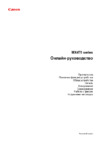 Canon PIXMA MX474Руководство по эксплуатации
Canon PIXMA MX474Руководство по эксплуатации -
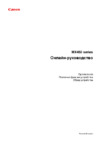 Canon PIXMA MX454Руководство по эксплуатации
Canon PIXMA MX454Руководство по эксплуатации -
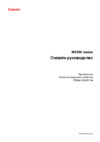 Canon PIXMA MX395Руководство по эксплуатации
Canon PIXMA MX395Руководство по эксплуатации -
 Canon PIXMA MX394Руководство по эксплуатации
Canon PIXMA MX394Руководство по эксплуатации -
 Canon PIXMA MP810 (Краткое)Руководство по эксплуатации
Canon PIXMA MP810 (Краткое)Руководство по эксплуатации -
 Canon PIXMA MP780Руководство по эксплуатации
Canon PIXMA MP780Руководство по эксплуатации -
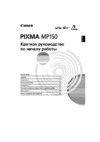 Canon PIXMA MP150Руководство по эксплуатации
Canon PIXMA MP150Руководство по эксплуатации
Скачать
Случайные обсуждения
![Canon PIXMA MG2545S [444/638] См также](/img/pdf.png)